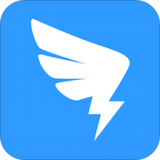钉钉怎么加入多个部门 加入多部门方法教程
发布时间:2020-08-12 14:53:01来源:pi7手游网作者:匿名
钉钉是很多小伙伴在日常工作中都会使用到的一款办公软件,很多小伙伴身兼多职但却不知道该怎么加入多个部门,相信不少网友对此都非常苦恼,下面佩琪网小编为大家带来了加入多部门方法教程。感兴趣的小伙伴一起来看看吧!
钉钉相关攻略推荐:
加入多部门方法教程
1、打开钉钉,登陆管理员账号,进入后台,打开“通讯录”

2、点击要设置的人员。

3、点击“部门”。

4、把要兼职的部门勾选上。

5、进入各个部门查看,刚才设置的人员信息已经在部门中了。

以上就是小编带来的软件加入多个部门方法了,还不清红醋该怎么做的小伙伴只需要按照文章的步骤进行,就可以轻松加入多部门了,以上就是文章的全部内容了,希望能够帮助到大家。
注:文中插图与内容无关,图片来自网络,如有侵权联系删除。
上一篇:微信手机号转账怎么设置
下一篇:qq邮箱怎么把文件发给别人的邮箱
- 热门教程
- 最新教程
-
01

日本 WindowsServer :强大的服务器系统 2024-10-29
-
02

悸动地铁1v3笔趣阁:如何在城市地铁中发现情感的真谛? 2024-10-11
-
03

华为手机怎么设置骚扰拦截电话设置 2024-09-19
-
04

1688怎么批量下单不同地址 2024-09-13
-
05

微信怎么发起群收款 2024-09-12
-
06

支付宝支小宝在哪关 2024-09-06
-
07

快手极速版色弱模式怎么开 2024-08-15
-
08

微博怎么添加桌面小组件 2024-08-13
-
09

ps主题颜色设置在哪里 2024-08-13
-
010

酷狗音乐怎么设置边听边存歌 2024-08-13